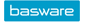Käyttäjät-sivun toiminnot
Sijainti:
Käyttäjän poistaminen
Poista-painikkeella voidaan poistaa käyttäjätunnus. Käyttäjän poiston yhteydessä annetaan huomautus, jos poistettava käyttäjä on määritelty yleisissä asetuksissa tai ajastuksissa virheilmoituksen saajaksi tai sijaiseksi. Jos poistettava käyttäjä on poissaoloasetuksissa määritelty muiden käyttäjien sijaiseksi, annetaan tästä poiston yhteydessä huomautus, jotta näille käyttäjille voidaan määrittää toinen sijainen.
Poiston yhteydessä kysytään korvaavaa käyttäjää, jolle poistettavan käyttäjän tapahtumat siirretään. Korvaava käyttäjää kysytään, jos poistettavalla käyttäjällä on aktiivisia käsittelyvaiheita, tai hän on oletuskäsittelijänä tai vastuuhenkilönä seuraavissa asetuksissa:
- Yrityksen, organisaatioyksikön, sopimuksen tai hankinnan vastuuhenkilö
- Yrityksen tai organisaatioyksikön jäsen
- Hankinnan toimituksen vastaanottaja
- Sopimuksen ostolaskujen oletuskäsittelijä
- Toimittajan oletuskäsittelijä
- Organisaatiorakenteen oletuskäsittelijä
- Yrityksen käsittelijäryhmän oletuskäsittelijä
- Tuoteluettelon tuoteryhmän oletuskäsittelijä
Korvaavan käyttäjän vaatimukset ovat seuraavat:
- Korvaavalla käyttäjällä tulee olla oikeus vähintään samoihin yrityksiin kuin poistettavalla käyttäjällä.
- Korvaavalla käyttäjällä tulee myös olla oikeudet niihin käsittelyvaiheisiin, joissa poistettava käyttäjä on käsittelijänä ja joita ei vielä ole käsitelty sekä näiden vaiheiden lisäksi niihin ostolaskujen käsittelyvaiheisiin, joihin poistettava käyttäjä on määritelty sopimukselle ostolaskujen oletuskäsittelijäksi.
Käyttäjän poisto poistaa käyttäjän organisaatiorakenteesta, ja lisää korvaavan käyttäjän jäseneksi poistettavan tilalle.
Poistetulla käyttäjätunnuksella ei voi kirjautua sovellukseen. Arkistosta voi kuitenkin edelleen hakea tietoja antamalla poimintakriteeriksi poistetun käyttäjän. Kun käyttäjä poistetaan, on hyvä ensin tallentaa käyttäjän sukunimen eteen esimerkiksi teksti "poistettu" ja vasta tämän jälkeen poistaa käyttäjä. Tällöin arkistohaussa voidaan erottaa samanniminen, mutta myöhemmin tullut käyttäjä aikaisemmin poistetusta käyttäjästä.
Poistettuja käyttäjiä voidaan selata käyttäjien selauksessa valitsemalla kohta Näytä poistetut käyttäjät ja painamalla Päivitä-painiketta. Poistetun käyttäjän voi myös palauttaa aktiiviseksi valitsemalla selauksesta poistetun käyttäjätunnuksen ja painamalla Palauta-painiketta.
Uuden käyttäjätunnuksen voi perustaa samalla tunnuksella kuin poistettu käyttäjätunnus. Poistettua tunnusta ei siis tällöin palauteta käyttöön, vaan uusi käyttäjä perustetaan vanhalla tunnuksella normaalisti uutena käyttäjänä. Uusi käyttäjä ei näe vanhan käyttäjän käsittelemiä tietoja eli uuden ja vanhan käyttäjän tiedot ovat erillään sovelluksessa.
Poissaoloasetukset
Poissaolo-painikkeesta avautuu Poissaoloasetukset-ikkuna, johon tallennetaan käyttäjän sijaistiedot sekä tarvittaessa poissaoloaika.- Käyttäjät-näytöllä voi muokata vain sellaisten käyttäjien tietoja, joilla on samat tai vähemmän yritysoikeuksia kuin kirjautuneella käyttäjällä.
- Myös näytöllä Asetukset >Poissaoloasetukset voidaan määritellä poissaolo- ja sijaisasetukset toiselle käyttäjälle, jos sijaismäärittelyä tekevän käyttäjän käyttäjäprofiilissa on sallittu oikeus Poissaoloasetukset, toiset käyttäjät. Myös tällä näytöllä voidaan valita Käyttäjä-kenttään vain sellainen käyttäjä, jolla on samat tai vähemmän yritysoikeuksia kuin kirjautuneella käyttäjällä.
Poissaoloasetuksissa määritellään käyttäjän sijainen, joka voi olla:
- Esimies. Henkilön esimies päätellään organisaatiorakenteesta, joten tätä vaihtoehtoa käytettäessä organisaatiorakenteessa täytyy olla määriteltynä vastuuhenkilöt.
- nimetty käyttäjä
- Ei sijaista, jolloin tapahtuma ei siirry sijaiselle missään tilanteessa
Käyttäjälle voidaan määritellä sekä yksi yleinen sijainen että useita yrityskohtaisia sijaisia. Sijaiset-osion valintalistat toimivat seuraavasti:
- Yritys-sarakkeen alasvetovalikossa näkyvät vaihtoehtoina tieto Kaikki, joka tarkoittaa kaikkia valitulle käyttäjälle sallittuja yrityksiä sekä luettelona samat yritykset.
- Sijainen-sarakkeen alasvetovalikossa näkyvät sellaiset käyttäjät, joilla on oikeus Yritys-kentässä valittuun yritykseen. Kun Yritys-kenttään on valittu tieto Kaikki, näytetään Sijainen-sarakkeen valikossa sellaiset käyttäjät, joilla on oikeudet vähintään kaikkiin samoihin yrityksiin kuin valitulla käyttäjällä.
Yleisen ja yrityskohtaisen sijaisen määrittäminen:
- Yritys-valinnalla Kaikki määritellään käyttäjän kaikkia yrityksiä koskeva yleinen sijainen.
- Kun Yritys-kenttään valitaan jokin tietty yritys ja tälle sijainen, käytetään kyseistä sijaista vain valitun yrityksen tapahtumilla.
- Sijaismääritys voidaan tehdä myös siten, että vain joillakin käyttäjälle sallituilla yrityksillä on yrityskohtainen sijainen ja tämän lisäksi käyttäjälle määritellään Kaikki-valinnalla yleinen sijainen, jota käytetään niiden yritysten tapahtumilla, joille ei ole tehty yrityskohtaista sijaismääritystä.
Lisätietoja tapahtumien sijaiselle siirrosta löydät kohdasta Sijaiskäytännöt.
Oletusten palauttaminen
Oletukset-painikkeella voidaan palauttaa käyttäjälle viesti-ikkunoiden oletusasetukset sekä alkuperäiset ikkunoiden asettelut. Jos käyttäjä poistanut viesti-ikkunoissa valinnan Näytä tämä ilmoitus ensi kerralla, Oletukset-painikkeella voidaan palauttaa kyseisten viestien näyttäminen. Oletukset-painike palauttaa myös ikkunoiden koot, sijainnit ja sivujen tallennetut valinnat oletusasetuksiin.
Käyttäjän maksuasetukset
Maksut-painikkeesta avautuvaan Maksuasetukset-ikkunaan pääkäyttäjä voi tallentaa käyttäjälle maksutiedot matkalaskujen maksamista varten. Käyttäjä voi tehdä tämän myös itse näytöllä . Katso lisätietoja kohdasta Maksuasetusten tallentaminen.
Käyttäjäluettelon tulostaminen
Tulosta-painikkeella voidaan tulostaa käyttäjien tiedot. Tulosteella näytetään mm. kullekin käyttäjälle sallitut yritykset. Tietojen tulostuksessahuomioidaan tulostusta tekevän käyttäjän oikeudet yrityksiin ja yritysryhmiin. Käyttäjä näkee tulosteella ainoastaan sellaisten käyttäjien tietoja, joilla on täsmalleen samat tai vähemmän samoja yritysoikeuksia käyttäjien hallinnassa kuin hänellä itsellään. Jos käyttäjällä on oikeus järjestelmätasoon, hän näkee kaikkien käyttäjien tiedot.
Käyttäjätietojen tuominen
Lue-painikkeella on mahdollista lukea käyttäjien tiedot ulkoisesta järjestelmästä. Tietojen tuonti edellyttää, että lukemista varten on tallennettu sopivat liittymämääritykset. Katso lisätietoja kohdasta Käyttäjätietojen tuominen sovellukseen.